如何在 Adobe Photoshop 中添加字体
在 Photoshop 中添加字体的方法有很多种,有些方法比其他方法更好。尽管Photoshop 2025 进行了许多重大更改,但安装字体的过程与每次重大更新保持一致。
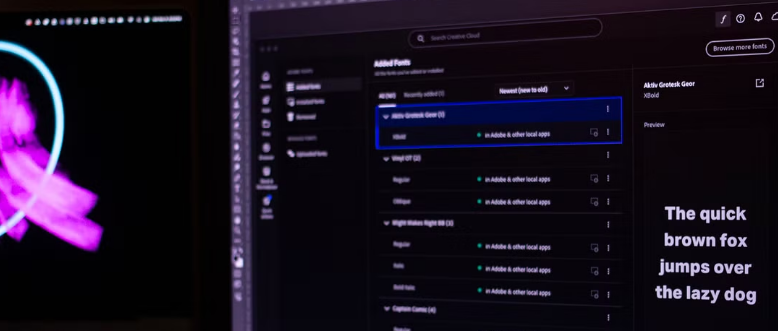
Photoshop 会自动识别您在系统范围内安装的所有字体。Adobe 也有自己的字体管理器,这使得在多个设备上安装字体变得更加容易。这意味着如果您有两台出色的笔记本电脑,例如 MacBook 和一台新的 Windows 电脑,您的项目在它们之间切换时将拥有所需的一切。我们创建了一个分步指南,介绍在 Photoshop 中添加字体的所有方法。
厌倦了繁琐的 Photoshop 任务?让脚本为您完成繁重的工作。
以传统方式安装字体
在介绍 Adobe 的具体说明之前,让我们快速了解一下如何在 macOS 和 Windows 上安装系统字体。不过,Adobe 的字体管理系统确实有选项可以在系统范围内安装字体以供任何应用程序使用。因此,您可能想跳过这一步,学习如何使用 Creative Cloud 来安装字体。如果您确实想以传统方式在计算机上安装字体,请按照以下方法作。
在 macOS 上手动安装字体
右键单击字体文件,然后单击打开。
右键单击字体文件并选择打开
如果没有自动打开,请单击“打开方式”菜单下的“字体册” 。
右键单击字体文件并选择使用字体簿打开
单击蓝色的“安装”按钮。
单击蓝色安装按钮安装字体
没有验证字体是否已安装。您可以在 Font Book 的右上角搜索字体名称来确认是否已正确安装。
在“字体册”中搜索字体名称以验证安装
在 Windows 11 上手动安装字体
右键单击字体文件,然后单击“安装”。
右键单击字体文件并选择安装
要验证安装或访问其他安装方法,请单击Windows 徽标图标。搜索单词“settings”,然后单击“Settings App”图标将其打开。
单击 Windows 图标,搜索“设置”一词,然后单击“设置应用”图标,打开“设置应用”
单击设置应用程序中的个性化。
免责声明:本文由用户上传,与本网站立场无关。财经信息仅供读者参考,并不构成投资建议。投资者据此操作,风险自担。 如有侵权请联系删除!
-
【考研大纲数一】“考研大纲数一”是全国硕士研究生入学考试中数学一科目的考试大纲,适用于报考工学、部分经...浏览全文>>
-
【考研报考点是指什么】在准备考研的过程中,很多考生会对“报考点”这一概念感到困惑。其实,“报考点”是考...浏览全文>>
-
【考研报考点的解释】在考研报名过程中,报考点是一个非常重要的环节。很多考生对“报考点”这一概念并不十分...浏览全文>>
-
【考研mpacc院校】在当前就业竞争日益激烈的环境下,越来越多的考生选择通过考研提升自己的专业能力和就业竞争...浏览全文>>
-
【考研b区能调剂a去吗】在考研调剂过程中,很多考生都会关心一个问题:“考研B区能调剂A去吗?”这个问题涉及...浏览全文>>
-
【考研B区都有哪些地区呢】在考研过程中,考生常常会听到“A区”和“B区”的说法,这主要与国家线的划分有关。...浏览全文>>
-
【考研b区包括什么省份】在考研报名和考试过程中,考生需要根据自己的情况选择报考的地区。中国研究生招生考试...浏览全文>>
-
【考研a区可以调剂b区吗】在考研录取过程中,考生如果第一志愿未被录取,通常会选择进行“调剂”。那么,考研A...浏览全文>>
-
【看见双彩虹有什么征兆】双彩虹是一种罕见而美丽的自然现象,通常出现在雨后或水雾较多的环境中。它不仅令人...浏览全文>>
-
【看见什么吃什么歌词】在音乐创作中,歌词往往承载着创作者的情感、思想和生活体验。而“看见什么吃什么”这...浏览全文>>
